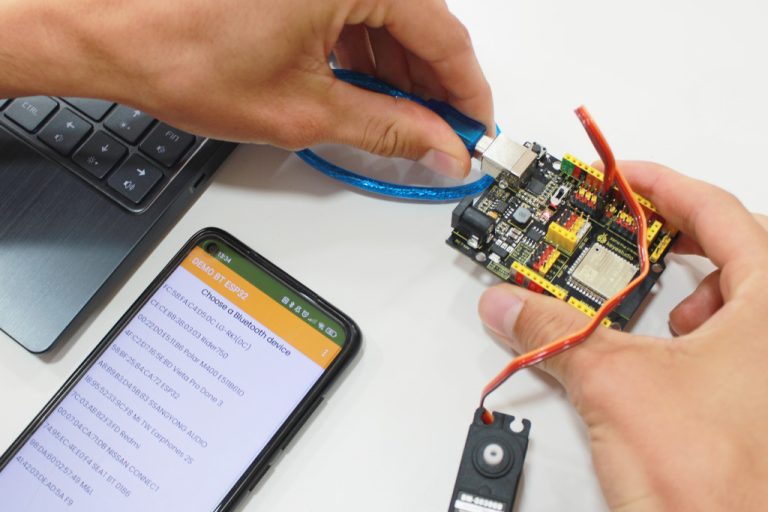Solució al mode Maintenance i altres incidències de la placa micro:bit
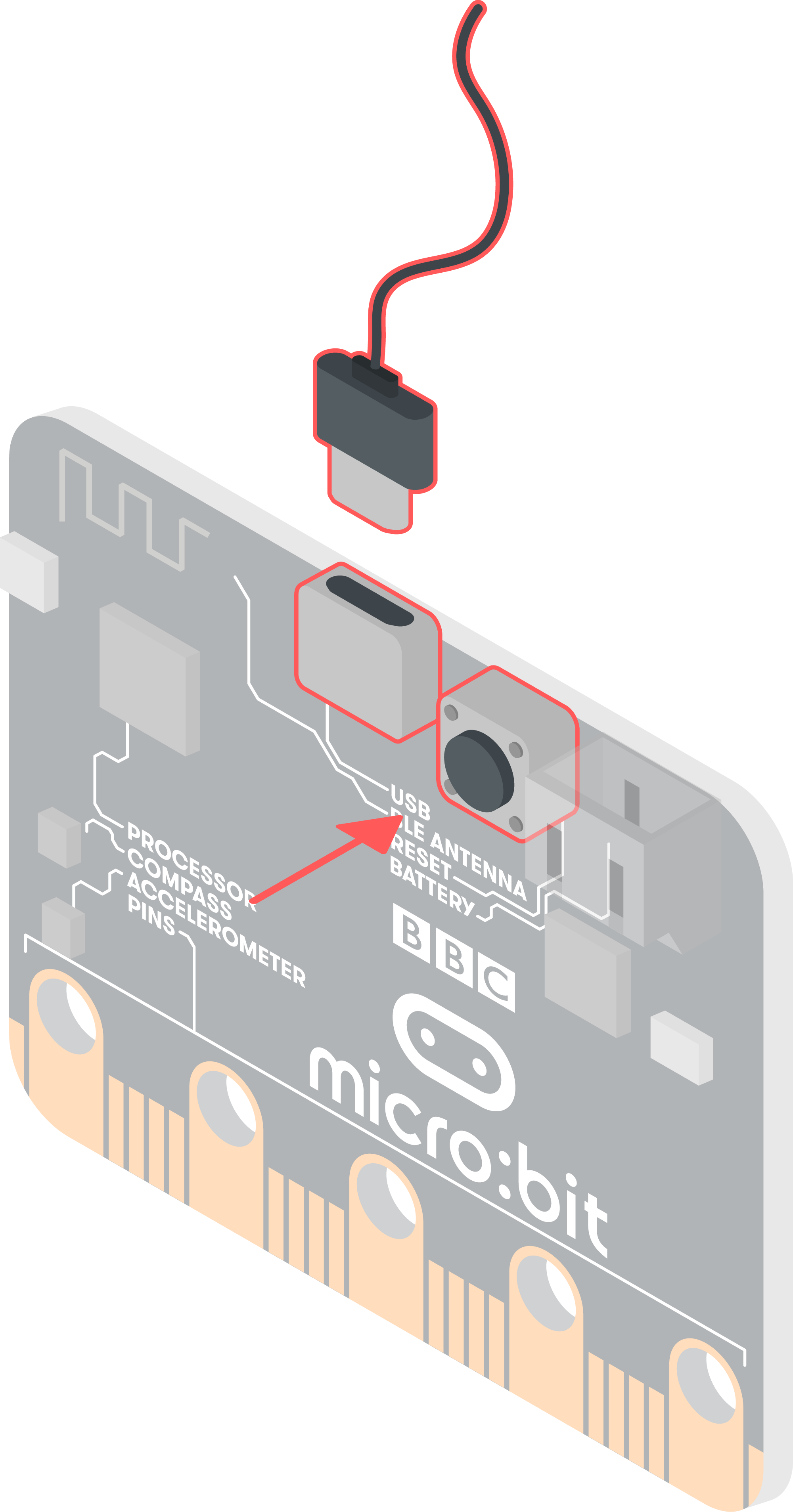
Alguna vegada t'has trobat que la micro:bit es connecta com una unitat externa anomenada "MAINTENANCE"? Fins ara, quan connectaves la teva placa apareixia amb el nom de "MICROBIT" i això ha canviat? No t'amoïnis, estem aquí per ajudar-te!
Quan això ocorre no vol dir res més que la teva placa micro:bit està en mode manteniment. Aquest està previst per actualitzar el microprogramari de la placa. La manera d'accedir a aquest mode de manteniment és connectant la nostra placa a l'ordinador mitjançant el port USB alhora que premem el botó de "RESET".
Tanmateix a vegades, si es troba en mode manteniment per error, ens pot passar que només connectar-la aparegui així i es mostri amb el nom de "MANTENIMENT" o "MAINTENANCE" en anglès.
És possible que hàgim detectat que alguna cosa no va bé en intentar pujar un fitxer. Doncs quan la micro:bit es troba en aquest mode, falla i crea fitxers que no es poden obrir.
Com podem sortir del mode de manteniment?
Per sortir del mode de manteniment, cal que desconnectem la placa del cable USB i ens assegurem de no prémer el botó "RESET". En aquest punt podem tornar a connectar la placa. Prou fàcil, veritat? Ara hauria d'aparèixer la placa amb el seu nom habitual, "MICROBIT".
Si així i tot, la placa segueix sense funcionar correctament, hem d'actualitzar el microprogramari intern de micro:bit, l’anomenat firmware.
Què és el firmware i com podem actualitzar-lo?
Quan parlem de hardware fem referència al dispositiu i als components, per exemple a la part física de la micro:bit. En canvi quan fem referència al software, estem parlant del programari i els programes que escrivim i executem a la nostra placa.
El firmware és un programari concret que s’encarrega de fer funcionar correctament tot el hardware d’un dispositiu. Aquest, que s'emmagatzema en el xip de la interfície del micro:bit, no canvia quan creem un programa, però sí que a vegades requereix una actualització, sigui perquè existeix una versió nova o perquè ens dóna problemes.
Per esbrinar la versió del firmware de la nostra micro:bit i actualitzar-lo per evitar que eventualment la nostra placa entri en mode "MAINTENANCE", cal que:
- Connectem la placa a un ordinador mitjançant el cable USB i obrim el fitxer DETAILS.TXT a la unitat "MICROBIT".
- Cerquem el número a la línia que comença per "Versió de la interfície" o "Interface Version". Per exemple: Versió de la interfície: 0249
- Desconnectem el cable USB i la bateria de la micro:bit, una vegada hem reconegut la versió de firmware de la placa.
- Mantenim premut el botó de reinici de la part posterior de la micro:bit i la connectem amb el cable USB a l'ordinador.
- Observem que apareix a l'ordinador una unitat anomenada "MAINTENANCE”" (en lloc de "MICROBIT").
- Baixem el fitxer adequat per a la nostra versió del micro:bit, segons si tenim la V1 o V2. Podem trobar-los aquí.
- Arrosseguem el nou fitxer firmware.HEX a la unitat de “MAINTENANCE” i esperem que el LED groc de la part posterior del dispositiu deixi de parpellejar.
- En finalitzar, la placa micro:bit es restableix i torna a aparèixer en el mode habitual amb el nom "MICROBIT".
- Comprovem el fitxer DETAILS.TXT que hi ha a la unitat "MICROBIT" i ens assegurem que té el mateix número de versió que el firmware.HEX que acabem de descarregar i carregar a la placa.
- Si en el pitjor dels casos això tampoc funcionés, hauríem de contactar amb el servei d'assistència de micro:bit.
Amb quins altres errors ens podem trobar?
És possible que en algun moment la micro:bit ens hagi mostrat una cara trista a la pantalla acompanyada d'un codi numèric, per exemple 020. Això ocorre quan la micro:bit es queda sense recursos o detecta un error.
Els errors amb els quals ens podem trobar, per motiu de hardware o software, són els següents segons el seu codi numèric:
| 010 | La comunicació I2C de la micro:bit no funciona. És possible que el dispositiu estigui danyat físicament. |
|---|---|
| 020 | No queda memòria a la micro:bit. És possible que el programa sigui molt complex o contingui moltes variables. Prova de crear funcions per a reduir-lo. |
| 030 | Problema detectat a l'espai d'emmagatzematge. Prova de passar al dispositiu un fitxer .hex diferent. |
| 040 | La micro:bit no pot executar el programa carregat correctament a causa d’algun problema amb l’entorn de programació o alguna extensió. Carrega un fitxer .hex diferent i, a continuació, torna a carregar i executar el programa anterior. |
| 042 | La micro: bit no pot executar el programa carregat correctament a causa d’un possible problema en aquest. Carrega un fitxer .hex diferent i, a continuació, torna a carregar i executar el programa anterior. |
| 043 | S'ha produït un error amb l’antena de ràdio de la micro:bit. |
| 050 | S'ha produït un error amb el sensor acceleròmetre de la micro:bit. |
| 051 | S'ha produït un error amb el sensor magnetòmetre de la micro:bit. |
| 098 | La proposició ha fallat. Aquest és un error de MakeCode que es produeix quan la condició d'una afirmació és falsa. |
*Font: Micro:bit Error codes (2021).
https://support.microbit.org/support/solutions/articles/19000016969-micro-bit-error-codes
| 840 | El punter d'assignació és nul o no és vàlid. |
|---|---|
| 841 | Error a la cua de treball. |
| 843 | L’entrada a VTable no està lliure. |
| 844 | Ha fallat l'assignació de GC per al nombre sol·licitat de bytes. |
| 846 | Fil d'assignació no vàlid. |
| 848 | Punter d'assignació més enllà de la capçalera d'assignació. |
| 849 | El punter d'assignació és nul. |
| 901 | El tipus de capçalera de l'objecte no és vàlid. |
| 902 | La part de dades de l'objecte és superior a la longitud que s'ha definit per aquesta. |
| 903 | S'ha suprimit una referència d'objecte i l'objecte ja no és vàlid. |
| 904 | La mida de l’objecte no coincideix amb la mida definida per aquest. |
| 905 | Un objecte vtable no és vàlid o no s'ha inicialitzat. |
| 906 | Error de recursos intern. |
| 907 | El recurs específic del dispositiu no està present. |
| 909 | El valor de l'argument està fora de l'interval o el tipus o el format no és vàlid. |
| 927 | El programa és incompatible amb la versió de la micro:bit que utilitzeu. Esteu intentant utilitzar una característica dissenyada per a micro: bit V2 en un micro: bit V1 o una extensió que només és compatible amb una placa micro: bit V1 en un micro: bit V2. |
| 928 | El registre de dades de micro: bits està ple. Esborreu les dades existents o introduïu un programa nou a la micro:bit. |
| 980 | Quan el valor de “x” no està definit. |
| 981 | Quan el valor de “x” és cert o fals. |
| 982 | Quan “x” és un nombre. |
| 983 | Quan “x” és una cadena. |
| 984 | Quan “x” és objecte d'algun tipus. |
| 985 | Quan “x” és una funció. |
| 989 | Quan “x” és nul. |
*Font: Micro:bit Error codes (2021).
https://support.microbit.org/support/solutions/articles/19000016969-micro-bit-error-codes
Igual que aquest llistat d'errors produïts a MakeCode també hi ha un llistat específic de codis d'error de MicroPython en aquesta pàgina de suport de micro:bit.
També ens podem trobar amb errors produits en fer passar un fitxer a la micro:bit mitjançant el cable USB. El codi numèric d’aquests comencen amb un 5 i són els següents:
| 502 | La micro:bit ha experimentat un error intern. Això es pot produir durant el procés d'arrossegar i deixar anar l'arxiu. Proveu de desconnectar i tornar a connectar la micro:bit per resoldre el problema. |
|---|---|
| 504 | S'ha esgotat el temps d'espera de la transferència del fitxer. Aquest error també es pot produir si el fitxer no té l'extensió .hex. |
| 506 | El fitxer no funciona. Això significa que el codi del fitxer .hex està en un ordre que la micro:bit no espera. Això pot passar si arrosseguem i deixem anar un fitxer .hex al dispositiu abans que l'anterior hagi acabat de carregar-se. Proveu de desconnectar i tornar a connectar la micro:bit. |
| 528 | La micro:bit ha detectat una actualització no compatible. Proveu de fer passar un fitxer creat en un dels editors en línia per resoldre el problema. |
| 529 | La micro:bit ha detectat una imatge incompatible. Això pot passar si intentem utilitzar un fitxer .hex antic amb l'última versió de micro:bit. Proveu d'actualitzar el fitxer .hex a l'editor on s'ha creat i descarregueu-lo de nou. |
*Font: Micro:bit Error codes (2021).
https://support.microbit.org/support/solutions/articles/19000016969-micro-bit-error-codes
Cal tenir en compte que per molt que premem el botó de reinici de la placa, l'únic que fem és que el programa torni a començar. Per tant, si el problema està en el programa, fins que no tornem a carregar aquest o un de nou no podem veure si s'ha solucionat el problema. En el cas que el problema sigui de hardware, és a dir, que algun dels components interns de la micro:bit estigui danyat, l’única opció seria seguir utilitzant la micro:bit sense aquest component en concret o simplement canviar-lo i comprovar amb el proveïdor si l'avaria és de fàbrica.
Encara que en algun moment la micro:bit doni algun problema o requereixi alguna actualització, és fàcil de resoldre. A make+learn treballem amb micro:bit des de 2018 i podem afirmar que és una placa fantàstica per a introduir la programació a l'aula.
Com sempre, recordeu que podeu comptar amb nosaltres si necessiteu formació, activitats o projectes a fer amb micro:bit o sensors i actuadors compatibles amb ella. Som aquí per ajudar-te!
Equip make+learn